
Мазмұны:
- 1 -қадам: қандай консольді таңдау керек
- 2 -қадам: заттарға тапсырыс беру
- 3 -қадам: Консоль
- 4 -қадам: Экран
- 5 -қадам: Батареялар
- 6 -қадам: Сымдар туралы жылдам ескерту
- 7 -қадам: Орнатуды тексеріңіз
- 8 -қадам: жүйені бөлшектеңіз
- 9 -қадам: RF қорабын алып тастау
- 10 -қадам: тақтаны жіңішке ету Pt. 1
- 11 -қадам: тақтаны жіңішке ету. 2018-05-07 121 2
- 12 -қадам: тақтаны жіңішке ету. 3
- 13 -қадам: Картридж қосқышын қосыңыз
- 14 -қадам: Картридж қосқышын ауыстыру
- 15 -қадам: Бейне күшейткішті қосыңыз
- Автор John Day [email protected].
- Public 2024-01-30 10:28.
- Соңғы өзгертілген 2025-01-23 14:51.

Сіз өзіңіздің сүйікті ойын жүйеңізді кез келген жерде ойнау туралы ойладыңыз ба? Сізде бар екеніне сенімдімін. Осы нұсқаулыққа сүйене отырып, сіз Nintendo ойын -сауық жүйесін «портаблиздеуді» үйрене аласыз.
Бұл нұсқаулықта мен сізге портативті жинау үшін сізге қажет нәрсенің бәрін үйретемін. Бірнеше түрлі бөлімдер болады: - Қандай батареяларды таңдау керек - Корпусты қалай жасау керек - Барлығын қалай сыммен қосу керек - Қандай экранды алу керек - бұл жай ғана негіздер. Осының бәрі және тағы басқалары осы нұсқаулықта талқыланатын болады. Бұл оқулықта көрсетілген консоль - бұл Nintendo Entertainment System. Мен оны таңдадым, өйткені онда көптеген керемет ойындар бар және оны қолмен жасау оңай. Бұл жобаның жалпы құны - мен үшін кем дегенде - 200 доллар. Енді ренжімеңіз - сіздің баға әлдеқайда төмен болады. Бұл мен үшін өте жоғары болды, себебі мен бірінші экран мен NES -ті сындырдым. Бұл мені шамамен 70 долларға қайтарды.: P Сіз дәл солай қателеспейсіз, себебі сіз менікінен үйренесіз. Енді бұл жоба жалқау емес. Бұл оңай емес. Бұл арзан емес. Бірақ сыйақы сіз жұмсаған ақшадан әлдеқайда қымбат, сондықтан сізге бәрібір.:) Менің портативті NES -ті құрастыруға шамамен 4 ай уақыт кетті, сондықтан көп күш жұмсау қажет. Бұл нұсқаулық жаңа форматта ойнайды; бөлшектер тізімі өте үлкен болғандықтан, бәрін бір қадамда жариялау күлкілі болар еді. Сонымен, әрбір жеке қадам үшін мен бір қадамға қажетті бөлшектер мен құралдарды жазамын. Мен сізге бір нәрсені айтайын: IDE кабелін алыңыз. Бұл компьютерлердің қатты дискілерін қосуға арналған құрал. IDE кабелі кез келген портативті телефон үшін баға жетпес. Бұл таңғажайып нәрсе, және сіз оны осы жобада бірнеше рет қолданасыз. Алдын ала алыңыз. Бұл жоба сізге дәнекерлеу, құралдарды пайдалану, қарапайым заттар сияқты қарапайым білімнің болуын талап етеді. Бұл нұсқаулық портативті құрылғыны қайдан бастау керектігін білмейді деп болжайды. Бұл оқулық сізге арналған. Мен консольді, экранды және батареяларды жинау мен тапсырыс беру бойынша келесі қадамдарды оқуға шақырамын. Олар өте пайдалы ақпаратты қамтиды және сізге көп көмектеседі. Оқу көп сияқты болып көрінуі мүмкін, бірақ бәріне назар аударыңыз. Енді, ақырында, нұсқаулыққа көшейік.:)
1 -қадам: қандай консольді таңдау керек
Біз NES -ті осы нұсқаулықта қарастыратын боламыз, бірақ сіз қалаған консольден портативті жасай аласыз. Кейбіреулер басқаларға қарағанда қиын. Қолмен жасауға болатын «негізгі» ойын жүйелері: Atari 2600Nintendo Entertainment SystemSuper Nintendo ойын -сауық жүйесіБұл жүйелер сәл қиын: Playstation OneNintendo 64DreamcastАл оларды портабелизациялау өте қиын: Playstation 2Playstation 3WiiXboxXbox 360Gamecube тек соңғы адамдар үшін электроникаға неғұрлым ыңғайлы және ПХД айналасында өз жолын білетіндер. Бірінші рет портаблизатор үшін Nintendo Entertainment System ұсынамын. Бұл консольде көптеген тамаша ойындар бар (SMB3, Kirby's Adventure, Legend of Zelda, және Майк Тайсонның Punch Out, тек бірнешеуін атауға болады) және бұл оңай консоль. NES - бұл нұсқаулықта біз портализация жасайтын нәрсе, егер сіз басқа консоль жасағыңыз келсе, https://forums.benheck.com/ сайтына қарауыңыз керек. Бұл керемет қолмен жұмыс жасайтын үлкен қауымдастық, және ол сіздің консольге қуат, бейне және т.б. алу туралы және оларды кішірейту үшін көптеген жүйелерді қалай қысқарту туралы ақпаратты қамтиды. Егер сіз NES -тен басқа консоль жасағыңыз келсе - біз осы нұсқаулықта жұмыс жасайтын боламыз - онда сіз бұл сайтты қарап шығуыңыз керек. Төменге айналдырыңыз және сіз жасағыңыз келетін кез келген жүйенің форумын табыңыз. Консольдегі барлық ақпаратты білу үшін сол бөлімдегі жабысқақ тақырыптарды тексеріңіз. Сондай-ақ, Анықтама бөлімін қараңыз. Портаблизингтің бірінші қадамына өтейік!
2 -қадам: заттарға тапсырыс беру
Біз тапсырыс бермес бұрын мынаны есте ұстауымыз керек: eBay сіздің досыңыз. Портативті ЖЭК-тің ең қарапайым моделі үшін сізге қажет:- ЖЖҚ (сіз мұны өз бетіңізше түсіндіңіз деп үміттенеміз.)- Экран (Біз бұл туралы кейінірек талқылайтын боламыз).)- Батарея жиынтығы (Біз бұл туралы кейінірек талқылайтын боламыз.)- Контроллер. Сіз NES-ті консольді қуаттандырып, батареяларды өшіру арқылы ғана «портативті» ете аласыз. Бірақ бұл жақсы көрінбейді және ол шынымен де қолмен жасалмайды. Жоғарыда айтылғандар өте қажет. Бірақ жақсы портативті портфель үшін сізге де қажет болады:- Дремель- жаңа корпус жасауға арналған заттар (акрил, алюминий және т. Біз бұл мәселелерді келесі қадамдарда талқылайтын боламыз.
3 -қадам: Консоль
Егер сізде консоль бар болса, оны сатып алудың қажеті жоқ. Егер сіз оқымасаңыз, оқыңыз … Ескі жүйелерді шатырларда, шкафтарда, гараждарда және басқа да жерлерде оңай табуға болады. Досыңыздан арзанға сатып алуға болатынын қараңыз. Аулада сатылым жасап көріңіз. Егер сіз жоғарыда аталған дереккөздердің ешқайсысынан NES таба алмасаңыз, онда сіз eBay -ге жүгінуіңіз керек. Жағдайы нашар істі іздеуге тырысыңыз. Біз тақтаны шығарамыз, сондықтан істің жағдайы маңызды емес. Сондай -ақ, сіздің елде сатушыны табуға тырысыңыз, сондықтан жеткізу жеткіліксіз болады. Әлбетте, сипаттамада NES жұмыс істейтіні жазылғанына көз жеткізіңіз және олардың сенімді сатушы екеніне көз жеткізу үшін мүшелердің пікірлерін тексеріңіз. Бірақ SuperHappyMegaJoy 72 000 туралы не айтуға болады? Сіз сұрағаныңызға қуаныштымыз. NES клондары немесе NOAC (Nintendo On A Chip) портативті портативті құрылғы үшін де қолданылуы мүмкін. Мұнда 25 доллар тұратын біреуі бар: Сілтеме. Ол үшін тек 60 істікшелі картридждер қажет (Famicom), сондықтан сізге 60-тан 72-ге дейін істікшелі адаптерді қосу қажет болады (google-ден іздеп көріңіз, бұл нұсқаулықты таба алмадыңыз). Сіз сондай -ақ Super Joy 3 -ті қолданып көре аласыз. Олар NESp -ке жақсы, бірақ тек Famicom картридждерін ғана алады.
4 -қадам: Экран
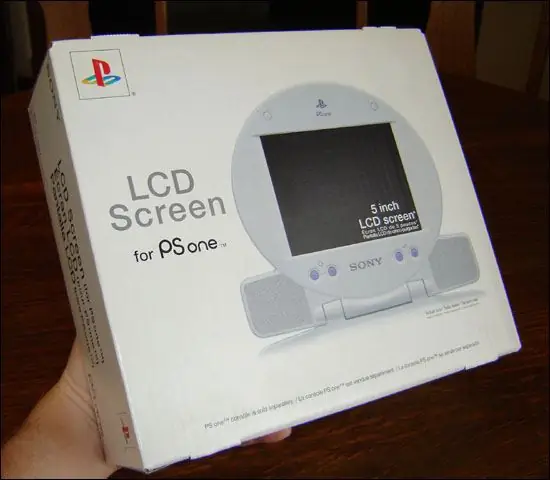
Көптеген адамдар PSone экранын пайдаланады. Олар басқа экрандармен салыстырғанда арзан, олардың өлшемі 5,4 дюйм, олар композитті енгізуді өзгертусіз қабылдайды. Егер сіз PS1 экранын алсаңыз, дөңгелек пішінді екеніне көз жеткізіңіз. олар қорқынышты сапада. Егер сізде PS1 экраны болса, батареяларыңыздың кемінде 7,5В екеніне көз жеткізіңіз. Олар одан жоғары болуы мүмкін, бірақ егер олар 9в жоғары болса, сіз қосымша қадам жасауыңыз керек. Бұл қадам кейінірек талқыланатын болады. Көптеген басқа экрандарды қолдануға болады. Егер сіз PS1 экранын алуды шешпесеңіз, онда сізде композиттік кіріс қабылданады, ал 12 вольттан төмен жұмыс істейтін батареяны алыңыз, немесе батареяларды алу өте қиын болады. экрандарды Casio қалталы экрандары сияқты қолдануға болады. Басқа жақсы экрандар келесідей: Hipgear/Intec Screenpad: 1.8 «, сапасы жақсы. 5-12в кернеуде. Мұнда түйіндер мен басқа ақпарат бар. Аудио күшейткіші бар. Оларды гараж сатылымынан немесе ықтимал eBay. AEIComp экрандарынан табыңыз: 1,8 « - 17». Қымбат, бірақ керемет сапа. Міне, оны кішірейту және бейнені қайда тіркеу туралы нұсқаулық. Кірістірілген аудио күшейткіш жоқ. 5-12v. DealExtreme экрандары қажет: 2,5 «, 3» және 3,5 «. Сапасы жақсы, бағасы арзан. Міне 2,5 дюймдік нұсқаулық. Барлығы 7.5-12в алады. Casio EV-680: сапасы жақсы, 5-6В қабылдайды. Ақпаратты бұзу. Мұны eBay -ден қараңыз, мүмкін гараж сатылымы. Басқа Casio теледидары да жақсы.
5 -қадам: Батареялар


Батареяларды қайдан алуға болатынын талқыламас бұрын, сізге қандай батарея қажет екенін ойлау керек. Екі негізгі түрі бар; NiMH және Li-ion. NiMH батареялары-бұл RC автокөліктерінің қуаттылығы. Олар аккумуляторлық пакеттерде келеді және оларды зарядтау үшін арнайы схема қажет емес. Ли-ионды аккумуляторлар өте таралған. Олар ноутбуктерді, портативті DVD ойнатқыштарды, ұялы телефондарды және т.б. қуаттандырады. Олар өте жеңіл және көп мАч, олар портативті ұзақ уақыт қуаттандыра алады. Оларды зарядтау үшін арнайы тізбектер қажет. Дәстүрлі аккумуляторлар - сіз электрониканың барлық түрлерінде қолданатын нәрсе. Бұл батареялар сіздің стандартты AA, AAA, 9v, D және C батареялары болып табылады. Бұл салыстырмалы түрде арзан, бірақ олар қайта зарядталмайды. (Егер сіз, әрине, қайта зарядталатын батареяларды сатып алмасаңыз.) Кәдімгі аккумуляторлар уақыт өте келе қымбатқа түсуі мүмкін, және олар басқа батареяларға қарағанда сәл ауыр. Көріп отырғаныңыздай, барлық түрлердің жақсы және жаман жақтары бар. NiMH және Li-ion типтері үшін ереже бар: Сіз батареяларды ала аласыз:- Арзан- Жеңіл- Ұзақ уақытқа созылатын екі. Егер сіз NiMH таңдағыңыз келсе, онда олар үшін көп нәрсе жасаудың қажеті жоқ. Олар арзан, ал оларды зарядтау үшін сіз оларға тікелей қуат бересіз. Өлі қарапайым. Өкінішке орай, олар жиі ауыр және үлкен. Ли-ионды аккумуляторлар өте жақсы, бірақ біраз жұмыс қажет. Оларға зарядтан қорғайтын арнайы тізбектер қажет. Олар қысқа тұйықталуы немесе қызып кетуі мүмкін емес. Осыған қарамастан, олар өте құнды. Олар кішкентай, жұқа, жеңіл және ұзақ қызмет етеді. Ескерту: Егер сізде зарядтан қорғаныс тізбегі болмаса, литий-ионды батареялар жарылады. Бұл батареялар дұрыс пайдаланылмаса қауіпті. Оларға қысқа мерзімді, артық немесе толық емес зарядтауға болмайды. Егер сіз eBay-ден литий-иондық батареяларды сатып алсаңыз, сіз әмбебап аккумуляторлық пакетті сатып алуыңыз қажет. Бұл аккумуляторлық пакеттерде зарядтанудан қорғайтын жеке кіріктірілген тізбектер бар және көбінесе заряд индикаторлары бар. Егер сіз литий-иондық аккумуляторлар мен олардың әр түрлі қорғаныс тізбектері туралы көп білмесеңіз, онда NiCD пайдалану керек. Дәстүрлі батареялар «орташа джо» үшін өте қолайлы. Олар қол жетімді және қолдануға оңай. Бірақ, егер сіз қайта зарядталатын батареяларды алмасаңыз, олар ұзақ мерзімді перспективада біршама қымбатқа түсуі мүмкін. Жақсы нәрсе - бұл батареялар сіздің қажеттіліктеріңізге сәйкес келетін көптеген пішіндер мен өлшемдерде. Егер сіз әдеттегі аккумуляторлармен жүрсеңіз (мысалы, AAA, AA, C немесе D сияқты), онда сіз батареяның қызмет ету мерзімі мен салмағын таңдауыңыз керек. AAA өте жеңіл болады, бірақ батареяның қызмет ету мерзімі қысқа болады. D's сізге көптеген сағаттық ойын уақыттарын береді, бірақ олар өте ауыр. АА мен С - тағы бір маңызды фактор: мАч. мАч Милли амп-сағатты білдіреді. Батареяның мАч - бұл бір сағат ішінде қанша мА батарея бере алатындығы. Егер консоль мен экран бірге 1 000 мА сыйымдылығы 1 000 мАч батареямен жұмыс жасаса, онда бұл портативті 1 сағат жұмыс істейді. МАч жоғары батареяларды табыңыз. 3, 500 батареялары шамамен 3 сағат бойы NES портативті жұмыс істейді, батареяның қызмет ету мерзімін анықтау үшін консольдің мА тұтынуын экранның мА тұтынуына қосыңыз. Бұл санды батареяның мАч -қа бөліңіз. Мұның бәрі қазір түсініксіз болып көрінуі мүмкін, бірақ сіз батареялармен неғұрлым көп жұмыс жасасаңыз, соншалықты мағыналы болады. Мұнда көптеген консольдердің мА тұтынуы мен олар үшін батареяның қызмет ету мерзімін есептейтін пайдалы тақырып бар. зат.
6 -қадам: Сымдар туралы жылдам ескерту
Көптеген адамдар портативті құрылғыны құруда өте жұқа сымдарға байланысты қиындықтарға тап болады. Егер сіздің сымдар өте жұқа болса, олар жеткілікті ток өткізе алмайды және қосылмайды, сигналдар мен қуаты аз қосымшалар үшін IDE кабелі жақсы жұмыс істейді. Бұл 28 AWG және оны көптеген ескі компьютерлерден табуға болады. Электр желілерінің көпшілігінде кемінде 20 AWG қолдану керек, жергілікті RadioShack-те сымның барлық түрін табуға болады.
7 -қадам: Орнатуды тексеріңіз

Барлығы жұмыс істейтініне сенімді болу үшін ештеңені өзгертпей, бәрін қосу керек. Төменде менің конфигурациямның суреті берілген. Батарея аллигатор қысқыштарымен қосылған. Бұл қадам, ең алдымен, сіздің барлық заттарыңыз жақсы жұмыс істейтініне және аккумулятордың магистральдық зарядтауды басқара алатындығына көз жеткізу үшін. Егер сіздің батареяларыңыз 8,5В -тан жоғары болса, онда сіз экранды батареяларға қоспас бұрын 17 -қадамды орындауыңыз керек. Егер сіз болмасаңыз, экранды қуырасыз!
8 -қадам: жүйені бөлшектеңіз




Сізге не қажет: Филлипс бұрағыш NES -ті ажырату өте оңай. Сізге тек филлипс бұрағыш қажет. NES -ті төңкеріп, астындағы 6 бұранданы және контроллер порттарындағы 2 бұранданы алыңыз. Оны қайта аударыңыз, үстіңгі жағын алыңыз және экранда ұстайтын 5 бұранданы алыңыз. картридж механизмін ұстап тұрған 6 бұранданы бұрап алыңыз, картридж механизмін алып тастаңыз (оны сәл алға қарай сырғытуыңыз қажет болуы мүмкін) және жоғарғы оң жақ бұрыштағы RF қорабының жанындағы 2 бұранданы шығарыңыз. және қуат/қалпына келтіру штепсельдік ұясынан NES тақтасын шығарыңыз. Құттықтаймыз! Енді сізде NES жойылады. Қаласаңыз, бәрі жақсы жұмыс істейтініне көз жеткізу үшін оны тексеріңіз.
9 -қадам: RF қорабын алып тастау



Сізге не қажет: қысқыштар, дәнекерлеу үтіктері, дәнекерлеуші үтіктер RF қорабы NES -тен композиттік сигналды қабылдап, оны РЖ -ге айналдырады. Ол сондай -ақ сыртқы адаптерден 9в алады және оны 5в -қа айналдырады. Ол тым үлкен, сондықтан біз оны шешеміз. Егер сіз қуатты қоссаңыз, онда NES қуат түймесіне жауап бермейтінін байқайсыз; ол үнемі қосылып тұрады. Бұл қалыпты жағдай, сондықтан алаңдамаңыз. ТАЗАЛАУ Төрт қойындыны алып тастаудан бастаңыз. Әрине, сіз тазартқыш үтікті тұтастай сыйдыра алмайтын боласыз, сондықтан табақшалардың бүйірінен мүмкіндігінше көп дәнекерлеуге тура келеді. 5 түйреуішті сатыңыз. РФ қорапшасының қақпағы. Реттегішті тауып, оны қақтан ажыратыңыз. Реттеуші 3 түйреуіші бар жоғарғы жағында металл ілгегі бар кішкентай қара жәшікке ұқсайды. Батареялардың кернеуін төмендету үшін бізге реттегіш қажет, сондықтан ол NES тақтасы үшін қауіпсіз. Тақтаны алу РФ тақтасы металл қабырғаларға бірнеше нүктеде дәнекерленген болады. Қысқыштарды алыңыз және қабырғаларды тақтадан алыстатыңыз. Оны ренжітемін деп уайымдамаңыз, бізге қажеті болмайды. Қысқышыңызды алыңыз да, тақтаның бөліктерін сындыруды бастаңыз. Біз мұның бәрін алып тастағымыз келеді, бұл 3 -суреттегідей. Қабырғаларды тақтадан сынғанша бүгіңіз. Егер дәнекерленген үтікті қолдана отырып, түйреуіштерді шығарып алыңыз. Тығып қалған бөлікті ұстаңыз және тартыңыз, ал екінші ұшын дәнекерлегішпен қыздырыңыз. Енді РФ қорабының барлық бөліктерін алып тастау керек.. 7805 реттегішін және оған бекітілген радиаторды сақтағаныңызға көз жеткізіңіз.
10 -қадам: тақтаны жіңішке ету Pt. 1


9-11 қадамдар міндетті емес. Егер сізде бос орын тығыз болса, олар ҰЭҚ -ны жұқа етеді. Сізге не қажет: Тазартқыш үтікті Дәнекерлейтін үтікке үдеткіш кабель Тақтада конденсаторлар көп. Бұларды тегістеу керек. Барлық керамикалық конденсаторлар (қоңыр дискілер) бүгілуі мүмкін. Электролиттік конденсаторлар (цилиндр тәрізді банкаға ұқсас) болуы мүмкін емес, сондықтан біз олардың орнын ауыстыруымыз керек. Конденсаторлардың орнын ауыстыру оңай, бірақ өте скучно болуы мүмкін. Бақытымызға орай, NES -те тек 3. бар. Бұл өте оңай. Екінші сурет барлығын түсіндіреді. Алдымен конденсаторларды сөндіріңіз. IDE кабелінің кішкене бөліктерін алыңыз және ұштарын алыңыз. Оларды конденсаторларға, содан кейін NES тақтасына дәнекерлеңіз. Полярлықты дұрыс таңдағаныңызға көз жеткізіңіз, әйтпесе сіздің ЖЖҚ жұмыс істемейді. Оларды тақтада ұстау үшін кішкене ыстық желімді қолданыңыз. Бұл операцияны үлкен конденсаторлары бар кез келген жүйеде жасауға болады. Егер сіз жақсы жұқа портативті болғыңыз келсе, бұл өте маңызды.
11 -қадам: тақтаны жіңішке ету. 2018-05-07 121 2



Сізге не қажет: Кішкене жалпақ бұрағыш Ниделі тістеуік NES-тің төменгі жағында пайдасыз кеңейту ұясы бар. Бұл ешқашан дамымаған және біздің тақтада ешқандай мақсатқа қызмет етпейді. Кеңейту ұяшығын табыңыз. Егер сізге көмек қажет болса, онда сіз бұл жобаны бастамауыңыз керек. Кішкене жалпақ бұрағышпен бүгіңіз. Металл қорғанысты пластмассадан алшақ қойыңыз және алып тастаңыз. NES тақтасына зақым келтірмеу үшін абайлап пластмассаның сыртқы қабаттарын түйреуішпен жұлып алыңыз. Пластмассаны қысқышпен бұрап алыңыз. Металл түйреуіштерді үзілгенше бүгіңіз. Кішкене жалпақ бұрауышты алыңыз да, қалған пластмассаны жұлып алыңыз да, астындағы түйреуіштерді ашыңыз. Бұл NES тақтасын әлдеқайда жұқа етеді, яғни жұқа портативті.
12 -қадам: тақтаны жіңішке ету. 3


Сізге не қажет: Егер үтіктеу үтігін алып тастауға болатын үлкен заттар болса, оны жасаңыз. ҰЭҚ жағдайында, біз алып тастай алатын тақтаның ең үлкен бөлігі - қуат/қалпына келтіру ашасы. Бұл қарапайым қадам, тек қосқышты босатыңыз. Басқа жүйелерде контроллер порттары, қуат штепсельдері, бейне штепсельдер және басқалар сияқты тақтаны мүмкіндігінше кішірейту үшін сол заттарды алып тастау қажет болуы мүмкін.
13 -қадам: Картридж қосқышын қосыңыз




Сізге не қажет: 72 істікшелі 0,1 дюймдік кеңістіктік карталы коннектор. Егер сіз картридждің түпнұсқасын сақтап қалғыңыз келсе, сіз мұны істей аласыз. Мен портативті жұқа ету үшін жаңасын қолдануды шештім. Сізге қосқышты алу қажет. онда 72 түйреуіш пен 0,1 дюймдік аралық бар. Мұнда қолайлы коннектор, ал мұнда жеткізілім арзанырақ. Коннекторды алыңыз және түйреуіштерді NES тақтасын сырғытқанда ұстайтындай етіп бір -біріне жақын басыңыз. Дәнекерлеуді бастаңыз. Бұл көп уақытты қажет етпейді. Темір жағыңыз. Дәнекер қосу. Қайталау. Дәнекерленген қосқыш өте берік, сондықтан қолдау қажет емес.
14 -қадам: Картридж қосқышын ауыстыру
Сізге не қажет: Дәнекерлеуіші Көп сым Сымнан тазартқыш 72 түйреуіш коннектор (алдыңғы қадамдағы сілтеме) Көп шыдамдылық Егер картридж қосқышын NES тақтасының жоғарғы жағына басқа жерге қойғыңыз келсе, оны «ауыстыру» деп аталатын әрекетті орындау қажет. Бұл жерде ұяны NES және картридж ұясындағы барлық қосылыстарға сымдарды дәнекерлеу арқылы кеңейтуге болады, ол үшін сізге 72 сым қажет (IDE кабелі қоныс аудару үшін жақсы жұмыс істейді). Барлық сымдардың екі ұшын алып тастаңыз және оларды қаңылтырмен бекітіңіз. Контактілерді NES тақтасы мен коннекторға бекітіңіз, содан кейін сымдарды NES пен коннекторға дәнекерлеуді бастаңыз. Тек контактілерге сәйкес келетініне көз жеткізіңіз. Алдыңғы қадамдағы дәнекерленген қосқышқа қарап, оны тақтадан алып тастайтындай етіп жасаңыз. Жоқ болған кезде сымдарды екі рет тексеріңіз және олардың енді 6 дюйм емес екеніне көз жеткізіңіз.
15 -қадам: Бейне күшейткішті қосыңыз



SANYO eneloop аккумуляторлық жарыстардың бірінші жүлдесі
Ұсынылған:
DIY қалай керемет көрінетін сағатты жасауға болады - StickC - Оңай жасауға болады: 8 қадам

DIY қалай керемет көрінетін сағатты жасауға болады - StickC - Оңай жасауға болады: Бұл оқулықта біз ESP32 M5Stack StickC -ті Arduino IDE және Visuino көмегімен СКД -де уақытты көрсету үшін қалай бағдарламалауды, сонымен қатар StickC түймелерінің көмегімен уақытты орнатуды үйренеміз
Аквариумды жарықтандыруды және жылытуды басқаратын Wifi жүйесін қалай жасауға болады: 5 қадам

Аквариумды жарықтандыруды және жылытуды басқаратын Wi -Fi жүйесін қалай жасауға болады: бұл не істеп жатыр? Аквариумды кестеге сәйкес автоматты түрде қосатын / өшіретін жүйе немесе басу түймесі немесе интернет сұранысы. Судың температурасын бақылайтын және төменде электронды пошта мен ескертулерді жіберетін жүйе
Raspberry Pi мен бөлшек аргонды қолдана отырып, су тасқынының дабыл жүйесін ақылды түрде қалай жасауға болады: 6 қадам

Raspberry Pi мен бөлшек аргонды қолданып су тасқынының дабыл жүйесін қалай жасауға болады: стандартты су тасқыны сенсорларының болуы сіздің үйіңізге немесе жұмыс орныңызға үлкен зақым келтірмеу үшін өте жақсы. Бірақ егер сіз үйде болмасаңыз, дабылға қатысуды қиындатады. Сіз бұл ақылды сатып ала аласыз, бұл су тасқыны туралы хабарлау жүйесі кез келген сұйықтықты анықтайды және оларды іске қосады
Ойын консолін қалай жасауға болады: 6 қадам (суреттермен)

Өз ойын консолін қалай жасауға болады: Сіз өзіңіздің бейне ойын консолін жасағыңыз келді ме? Арзан, кішкентай, қуатты және тіпті қалтаңызға толықтай сай келетін консоль? Бұл жобада мен сізге балаларға Raspberry Pi көмегімен ойын консолін жасауды көрсетемін, бірақ таңқурай дегеніміз не?
Портативті су өткізбейтін динамикті қалай жасауға болады: 12 қадам (суреттермен)

Портативті су өткізбейтін динамикті қалай жасауға болады: Жобаны ұсынған: 123Toid (Оның Youtube арнасы) Көптеген адамдар сияқты мен де жазда сыртта біраз уақыт өткізгенді ұнатамын. Атап айтқанда, мен оны суға жақын өткізгенді ұнатамын. Кейде мен балық аулайтын шығармын, өзенге құямын, суға түсемін
